
삼성 드라이버 설치의 중요성
삼성 드라이버는 삼성 기기와 컴퓨터 간의 원활한 연결을 보장하는 필수적인 소프트웨어입니다. 이러한 드라이버의 설치는 필요한 경우에 따라 다르게 이루어져야 하며, 드라이버 설치의 중요성을 알아보겠습니다.
드라이버의 역할과 필요성
드라이버는 컴퓨터와 삼성 기기 간의 원활한 연결을 돕는 핵심 소프트웨어입니다. 드라이버가 없거나 손상되면 기기가 제대로 인식되지 않아 사용에 어려움이 발생할 수 있습니다. 예를 들어, 새로운 삼성 기기를 컴퓨터에 연결할 때 드라이버가 필요하며, 이를 통해 기기가 정상적으로 작동하게 됩니다.

“드라이버가 있으면 기기가 작동하지만, 없으면 기기는 무용지물입니다.”
잘 설치된 드라이버는 사용자가 원하는 기능을 제대로 사용할 수 있게 하며, 운영체제를 업데이트하거나 재설치한 후에도 드라이버를 점검하고 재설치하는 것이 중요합니다.
오류 발생 시 재설치 필요성
삼성 기기가 제대로 작동하지 않거나 오류가 발생하면, 드라이버가 손상되었을 확률이 높습니다. 이럴 때는 드라이버를 삭제하고 다시 설치하는 방법이 효과적입니다. 예를 들어, 기기가 인식되지 않는 경우에는 다음을 권장합니다:
- 기기와 PC의 연결 확인: USB 포트의 변경이나 케이블 교체
- 드라이버 재설치: 삼성 공식 홈페이지에서 최신 드라이버를 다운로드하고 설치
이 과정은 기기의 안정적인 작동을 보장하는 데 큰 도움이 됩니다.
최신 드라이버의 장점
최신 드라이버를 설치함으로써 성능 개선 및 새로운 기능의 활용이 가능합니다. 삼성전자는 지속적으로 드라이버를 업데이트하여 사용자의 성능 및 안정성을 높이고 있습니다. 그럼에도 불구하고 드라이버가 오래되면 기기가 정상적으로 작동하지 않거나 오류가 발생하는 등의 문제가 일어날 수 있습니다.
최신 드라이버를 유지함으로써 사용자는 삼성 기기를 더욱 안전하고 효율적으로 사용할 수 있습니다.
👉삼성 드라이버 다운로드하기삼성 드라이버 다운로드 방법
삼성 기기를 원활하게 사용하기 위해서는 드라이버가 필수적입니다. 다음은 삼성 드라이버를 다운로드하는 신속하고 안전한 방법입니다.
공식 홈페이지 접속 방법
삼성 드라이버를 다운로드하기 위해서는 공식 홈페이지에 접속하는 것이 가장 안전합니다. 다음 단계를 따르세요.
- 웹 브라우저를 열고 주소창에 “삼성전자 서비스”를 입력하여 공식 홈페이지에 접속합니다.
- 홈페이지 상단 메뉴에서 ‘서비스안내 > 다운로드 자료실’ 항목을 선택해 드라이버 다운로드 페이지로 이동합니다.
“정확한 드라이버는 공식 사이트에서 다운로드하세요. 비공식 사이트 이용은 위험할 수 있습니다!”
제품 검색과 드라이버 선택
- 다운로드 페이지에서 ‘제품 검색’ 란에 사용 중인 삼성 기기의 모델명을 입력하고 검색 버튼을 클릭합니다.
- 검색 결과에서 해당 기기의 드라이버 목록을 확인한 후 운영체제(OS)에 맞는 드라이버를 선택합니다. 예를 들어, Windows 11을 사용 중이라면 Windows 11용 드라이버를 선택해야 합니다.
드라이버를 선택한 후 상세 페이지에서 ‘다운로드’ 버튼을 클릭하면 파일이 컴퓨터에 저장됩니다.

안전한 다운로드 팁
드라이버를 다운로드할 때 몇 가지 안전 수칙을 준수하는 것이 중요합니다.
- 정확한 모델명 확인하기: 다운로드할 드라이버의 모델명이 정확해야 정상 작동합니다.
- 운영체제와의 호환성 체크: 사용하는 운영체제에 맞는 드라이버를 선택하는 것을 잊지 마세요. 서로 호환되지 않으면 문제가 발생할 수 있습니다.
- 항상 공식 사이트에서 다운로드하기: 삼성전자 공식 홈페이지 또는 공식 서비스 센터에서만 드라이버를 다운로드해야 합니다. 비공식 사이트에서 다운받은 드라이버는 바이러스나 악성코드에 감염될 수 있습니다.
- 백신 프로그램으로 보안 점검하기: 드라이버 설치 전후에 백신 소프트웨어로 컴퓨터를 점검해 보세요. 설치 과정에서 보안 위협이 감지되면 즉시 조치를 취할 수 있습니다.
위의 내용을 준수하면 보다 안전하게 삼성 드라이버를 다운로드할 수 있습니다.
👉드라이버 다운로드 시작삼성 드라이버 설치 과정
삼성 기기를 원활하게 사용하기 위해서는 드라이버 설치가 필수적입니다. 이 섹션에서는 드라이버 파일 실행 방법, 설치 마법사 진행, 설치 후 재부팅 시의 주의점 등 설치 과정을 자세히 설명합니다.
드라이버 파일 실행하기
드라이버를 설치하기 위해서는 먼저 다운로드한 파일을 실행해야 합니다.
- 파일 위치 확인하기: 드라이버 파일을 다운로드한 후, 해당 파일을 찾아 더블 클릭합니다.
- 파일 실행: 파일이 실행되면 자동으로 설치 과정이 시작됩니다. 이 단계에서 정확한 모델명과 운영체제에 맞는 파일을 선택하는 것이 중요합니다.
“드라이버가 없다면 컴퓨터는 삼성 기기를 인식하지 못할 수 있습니다.”
설치 마법사 단계별 진행
드라이버 설치가 시작되면 화면에 설치 마법사가 나타납니다. 아래 단계에 맞춰 진행해 보세요:
- ‘다음’ 또는 ‘계속’ 버튼 클릭: 기본적인 설치 안내에 따라 순차적으로 진행합니다.
- 라이선스 동의: 설치 중 라이선스 계약서가 나타나면 내용을 확인 후 ‘동의함’ 버튼을 클릭하여 설치를 계속합니다.
- 설치 위치 선택: 기본적으로 자동 설치되지만, 필요에 따라 설치 경로를 변경할 수 있습니다. 변경 후 ‘설치’ 버튼을 클릭합니다.
- 설치 완료: 모든 과정이 끝나면 ‘마침’이나 ‘완료’ 버튼을 클릭하여 설치를 마무리합니다.

설치 후 재부팅 시 주의점
일부 드라이버는 설치 후 컴퓨터 재부팅이 필요합니다. 이때는 다음 사항에 주의해야 합니다:
- 재부팅 안내 확인: 설치 마법사에서 재부팅 여부에 대한 안내를 주의 깊게 읽고 따라야 합니다.
- 기타 애플리케이션 종료: 재부팅 시 열려 있는 프로그램이나 애플리케이션을 닫아서 설치 과정에 방해가 되지 않도록 합니다.
- 부팅 후 점검: 재부팅 후에는 드라이버가 정상적으로 작동하는지 확인하고 문제가 발생할 경우, 드라이버를 삭제하고 다시 설치할 수 있습니다.
삼성 드라이버 설치는 생각보다 간단합니다. 위의 단계를 차근차근 따라 하신다면 문제 없이 설치를 완료할 수 있을 것입니다.
👉설치 과정 안내드라이버 설치 시 유의사항
드라이버 설치는 삼성 기기를 원활하게 활용하기 위해 반드시 필요한 과정입니다. 이를 위해 몇 가지 중요한 유의사항을 체크해야 합니다. 아래에서 각각의 항목을 살펴보겠습니다.
정확한 모델명 확인하기
드라이버를 다운로드하기 전, 정확한 기기 모델명을 확인하는 것이 필수적입니다. 모델명이 다르면 드라이버가 정상적으로 작동하지 않을 수 있기 때문입니다. 모델명은 주로 기기 본체의 스티커나 사용자 설명서에서 확인할 수 있습니다. 잘못된 모델을 선택할 경우, 발생할 수 있는 문제들은 다음과 같습니다:
“정확한 모델명을 사용해야 모든 기능을 완벽하게 활용할 수 있습니다.”
운영체제 호환성 체크
운영체제와의 호환성을 확인하는 것 역시 중요합니다. 윈도우, macOS, 리눅스 등 다양한 운영체제에 따라 지원되는 드라이버가 다르기 때문에, 자신이 사용하는 운영체제를 꼼꼼히 체크해야 합니다. 즉, 같은 윈도우 10이라도 버전에 따른 드라이버 차이가 있으므로 반드시 확인 후 설치를 진행해야 합니다.
공식 사이트에서 다운로드
마지막으로, 드라이버는 무조건 삼성전자 공식 홈페이지나 공식 서비스 센터에서만 다운로드해야 합니다. 비공식 사이트에서 다운로드한 드라이버는 바이러스나 악성코드를 포함할 위험이 있습니다. 안전한 다운로드를 위해 다음의 단계를 꼭 지키는 것이 좋습니다:
- 삼성전자 서비스 홈페이지 접속
- 기기 모델명 검색
- 해당 기기의 최신 드라이버 다운로드
이러한 유의사항을 체크하여 드라이버가 정상적으로 설치되고 기기를 안정적으로 사용할 수 있도록 하세요.
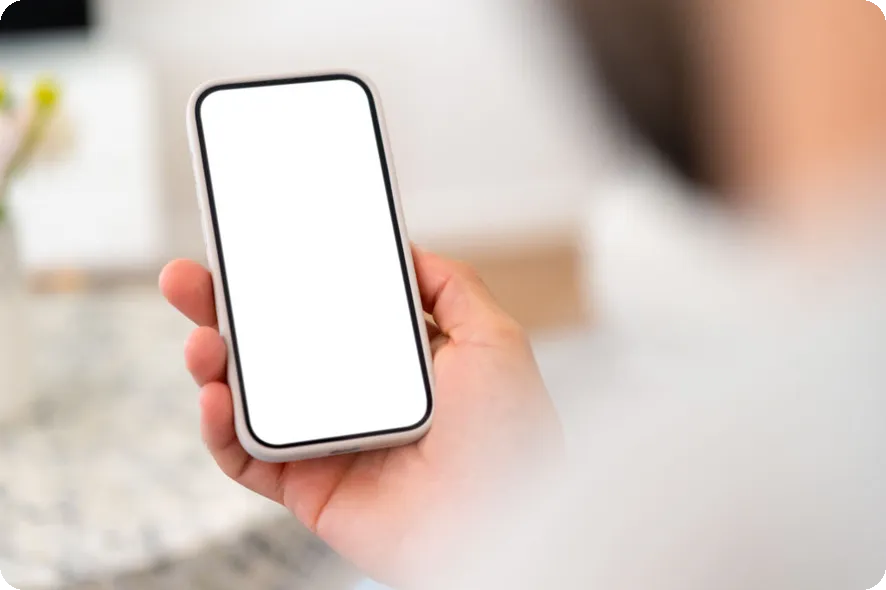
삼성 드라이버 FAQs
삼성을 사용하는 사용자들 사이에서 드라이버에 대한 혼란은 피할 수 없는 문제입니다. 본 섹션에서는 삼성 드라이버에 대한 자주 묻는 질문을 정리하여 독자 여러분이 쉽게 문제를 해결할 수 있도록 도와드리겠습니다.
기기 인식 문제 해결
삼성 기기가 인식되지 않는 문제는 자주 발생할 수 있습니다. 다음의 조치들로 문제를 해결할 수 있습니다:
- USB 연결 확인: 기기가 컴퓨터에 제대로 연결되어 있는지 확인해 보세요. 다른 USB 포트를 이용해 보거나 케이블을 교체해볼 수 있습니다.
- 드라이버 재설치: 설치한 드라이버가 손상되었을 수도 있습니다. 장치 관리자에서 해당 드라이버를 삭제하고, 삼성 공식 홈페이지에서 최신 드라이버를 다운로드해 재설치해 보세요.
- 운영체제 및 드라이버 업데이트: 사용 중인 운영체제를 업데이트한 후, 최신 드라이버로 업데이트하는 것도 중요한 일입니다. 이는 기기와의 호환성 문제를 예방하는 데 효과적입니다.
“드라이버가 없으면 기기가 정상적으로 작동하지 않을 수 있습니다.”
드라이버 업데이트 필요성
삼성 드라이버는 기기의 성능을 최적화하고 안정성을 높이는 데 필수적입니다. 드라이버를 정기적으로 업데이트하는 이유는 다음과 같습니다:
- 성능 개선: 최신 드라이버는 이전 버전보다 더 나은 성능과 안정성을 제공합니다.
- 보안 패치: 드라이버 업데이트에는 종종 보안을 향상시키기 위한 패치가 포함됩니다. 최신 버전을 유지하여 보안 위험을 최소화하는 것이 중요합니다.
- 최신 기능 사용: 삼성전자는 지속적으로 드라이버를 업데이트하여 새로운 기능을 추가하므로, 이를 통해 더 많은 기능을 활용할 수 있습니다.
드라이버 삭제 방법
드라이버를 삭제해야 할 경우, 다음 방법으로 진행할 수 있습니다:
- 제어판을 이용한 삭제:
- 윈도우 ‘제어판’을 열고 ‘프로그램 제거’로 이동합니다.
- 목록에서 삭제할 삼성 드라이버를 선택하고 ‘제거’ 버튼을 클릭합니다.
- 삭제가 완료되면 컴퓨터를 재부팅하여 변경 사항이 적용되도록 합니다.
- 장치 관리자를 이용한 삭제:
- 윈도우 ‘장치 관리자’를 열고 삭제할 드라이버가 포함된 하드웨어 항목을 선택합니다.
- 마우스 오른쪽 버튼으로 클릭한 후 ‘장치 제거’를 선택합니다.
- ‘이 장치의 드라이버 소프트웨어를 삭제합니다’를 체크한 후 확인합니다.
- 삭제 후, 컴퓨터를 재부팅하여 드라이버를 완전히 삭제합니다.
드라이버를 삭제한 후에는 최신 버전을 다시 설치하는 것이 좋습니다. 이는 더 높은 안정성을 보장합니다.
위의 방법들을 잘 기억하여, 삼성 드라이버 관련 문제를 해결하는 데 도움이 되시길 바랍니다!

마무리 및 추가 도움말
삼성 프린터 및 기타 장치를 원활하게 운영하기 위해서는 올바른 드라이버 관리가 필수적입니다. 아래에서 드라이버 관리 요령과 안전한 사용 방법, 정기적인 업데이트 필요성에 대해 자세히 알아보겠습니다.
드라이버 관리 요령
드라이버 관리에 있어서는 정확한 기기 모델명을 기반으로 한 적절한 드라이버 설치가 중요합니다. 아래의 사항을 주의 깊게 확인하여 문제를 예방할 수 있습니다.
“드라이버가 없으면 기기가 오작동하거나 인식되지 않을 수 있습니다.”

정기적인 업데이트 필요성
드라이버는 지속적으로 기능 개선 및 보안 업데이트가 이루어지기 때문에 정기적인 업데이트가 필요합니다. 구식 드라이버를 사용하면 다음과 같은 문제를 겪을 수 있습니다:
- 기기가 정상적으로 작동하지 않음
- 시스템 성능 저하
- 보안 취약점으로 인한 위험
따라서, 삼성 공식 홈페이지를 통해 최신 드라이버를 정기적으로 확인하고 업데이트하는 습관을 기르는 것이 중요합니다.
안전한 사용 방법
프린터 드라이버를 설치하거나 업데이트할 때 몇 가지 안전 수칙을 지키는 것이 중요합니다:
- 백신 프로그램 실행: 드라이버 설치 전후에 백신 소프트웨어로 시스템을 점검하세요.
- 관리자 권한으로 실행: 드라이버 설치 중 발생할 수 있는 오류를 예방하기 위해 설치 파일을 ‘관리자 권한으로 실행’하세요.
- 신뢰할 수 없는 소스 피하기: 공식 사이트가 아닌 곳에서 다운로드한 드라이버는 바이러스나 악성코드에 감염될 위험이 높습니다.
이러한 안전 수칙을 지키면 삼성 프린터를 보다 안전하고 효율적으로 사용할 수 있습니다. 드라이버 관리는 어렵지 않지만, 주의가 필요한 요소이기에 언제나 신중을 기해야 합니다.
👉도움말 더 알아보기🔗 같이보면 좋은 정보글!
쿠팡 파트너스 활동의 일환으로, 이에 따른 일정액의 수수료를 제공받습니다.